Добавление элементов на панель ярлыков
Добавление элементов на панель ярлыков выполняется несколькими способами:
- Добавление текущего рабочего пространства, как ярлыка.
- Добавление ярлыка в процесс, включая процесс перекрестной оценки модулей
- Добавление ярлыка в запрос.
- Добавление ярлыка на web-страницу.
- Добавление ярлыка на информационную панель (см. раздел Создание информационных панелей).
Часто вам придется изменять запрос или открывать процесс, в который затем придется быстро вернуться. После обнаружения страницы в системе Web Access ее можно добавить на панель ярлыков.
Для добавления ярлыка не текущую страницу рабочего пространства:
- Откройте и измените требуемый запрос или процесс.
- Откройте нужную группу ярлыков, а затем щелкните правой кнопкой мыши панель ярлыков и выберите из меню элемент Добавить эту страницу на панель ярлыков.
Появится диалог "Новый ярлык".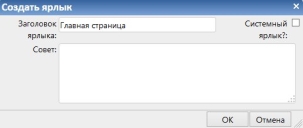
- Если у вас есть необходимые привилегии, и нужно, чтобы ярлык был доступен для всех, выберите параметр Системный ярлык?; если ярлык для личного использования, не устанавливайте этот параметр.
- Введите заголовок ярлыка, который должен отображаться на панели ярлыков, и подсказку, которая будет появляться при помещении указателя мыши над ярлыком, а затем щелкните OK.
Ярлык будет добавлен в нижнюю часть соответствующего раздела панели ярлыков - системные ярлыки находятся над персональными ярлыками.
Вы можете обновить связь существующего ярлыка с текущей страницей, щелкнув для этого правой кнопкой мыши ярлык, а затем выбрав в меню элемент Заменить текущий ярлык с текущей страницей. Данные существующего ярлыка будут обновлены новой ссылкой.
Для добавления ярлыка в процесс:
- Щелкните правой кнопкой мыши панель ярлыков и выберите из меню элемент Добавить ярлык процесса или объекта.
Появится диалог создания процесса.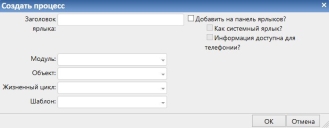
- Введите заголовок ярлыка, который должен отображаться на панели ярлыков.
- Установите параметр Добавить на панель ярлыков?
Не устанавливайте параметр Добавить на панель ярлыков?, если вам нужно регистрировать новый экземпляр процесса без добавления ярлыка процесса на панель ярлыков.
Если вы установите параметр Добавить на панель ярлыков?, также станет доступен параметр Как системный ярлык?, который позволит вам сделать этот ярлык системным.
- Если вы хотите иметь возможность создать экземпляр этого процесса из функции интеграции телефонии приложения Web Desk, установите параметр Информация доступна для телефонии?.
Для получения дополнительной информации об интеграции телефонии см. в раздел Интеграция телефонии.
- Заполните оставшиеся поля и щелкните OK.
Модуль - это модуль Service Desk, например, Управление инцидентами.
Объект - это бизнес-объект, например, Инцидент.
Цикл жизни - это конкретный процесс, например, Полный инцидент.
Шаблон - это шаблон процесса, если таковой необходим; например, Сменить тонер.
Для получения информации о создании процесса перекрестной оценки модулей см. раздел Создание процесса оценки для нескольких модулей.